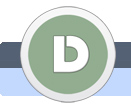|
|
|
|
|
Youtube video einfügen
Wir fügen in eine PowerPoint Präsentation ein YouTube Video ein.
|
|
 |
|
|
|
|
|
 |
|
 |
|
 |
 |
1.
|
|
|
Öffnen Sie eine neue PowerPoint Präsentation und klicken auf Einfügen.
|
|
| |
2.
|
|
|
klicken Sie jetzt auf Video und wählen Video von Webseite...
|
|
| |
3.
|
|
|
Suchen Sie jetzt das Video auf YouTube das Sie Einfügen wollen und klicken unter dem Video auf Weiterleiten...
|
|
| |
5.
|
|
|
Setzen Sie noch ein Hacken beim Alten Einbettungscode verwenden und kopieren Sie den vorbereiteten Code in die Zwischenablage.
Einfach Strg+C drücken
|
|
| |
6.
|
|
|
Fügen Sie jetzt den kopierten Code in das Video von der Webseite einfügen im PowerPoint ein und klicken auf Einfügen.
|
|
| |
7.
|
|
|
Ein schwarzes Fenster erscheint auf der Folie.
Drücken Sie jetzt die F5 Taste um die Präsentation zu starten...
|
|
| |
8.
|
|
|
..und schon erscheint das YouTube Video in der Präsentation...
|
|
|
 |
 |
|
|